लेखक:
Eugene Taylor
निर्माण की तारीख:
13 अगस्त 2021
डेट अपडेट करें:
20 जून 2024
![💳 PS4 (WC-34891-5) ERROR | How to fix invalid Credit Card [Working 2020]](https://i.ytimg.com/vi/FN_Adg78v-A/hqdefault.jpg)
विषय
- कदम बढ़ाने के लिए
- विधि 1 की 3: अन्य उपयोगकर्ताओं को प्राथमिक खाते से निकालें
- विधि 2 की 3: प्राथमिक खाते से डिफ़ॉल्ट को पुनर्स्थापित करें
- विधि 3 की 3: मैन्युअल रीसेट के माध्यम से उपयोगकर्ताओं को हटा दें
PlayStation 4 कई उपयोगकर्ताओं को बनाने की क्षमता वाला गेम कंसोल है। ऐसे उपयोगकर्ता को हटाने की प्रक्रिया बहुत सरल है।
कदम बढ़ाने के लिए
विधि 1 की 3: अन्य उपयोगकर्ताओं को प्राथमिक खाते से निकालें
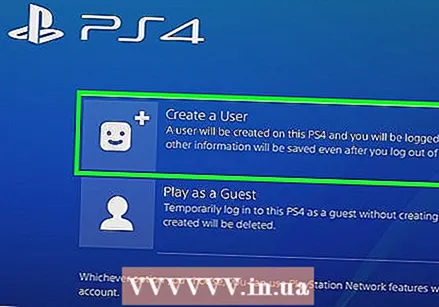 अपने प्राथमिक खाते से प्रवेश करें। अपने PS4 को चालू करें और हमेशा की तरह अपनी साख दर्ज करें। अन्य खातों को हटाने के लिए आपको प्राथमिक उपयोगकर्ता के रूप में लॉग इन होना चाहिए।
अपने प्राथमिक खाते से प्रवेश करें। अपने PS4 को चालू करें और हमेशा की तरह अपनी साख दर्ज करें। अन्य खातों को हटाने के लिए आपको प्राथमिक उपयोगकर्ता के रूप में लॉग इन होना चाहिए।  सेटिंग्स में जाओ'। विकल्पों का मेनू खोलने के लिए होम स्क्रीन पर बाईं स्टिक को पुश करें। नेविगेट करने के लिए बाईं छड़ी का उपयोग करें। जब तक आपको "सेटिंग" लेबल वाला टूलबॉक्स न दिखाई दे, तब तक स्क्रॉल करें। इसे चुनने के लिए "X" दबाएं।
सेटिंग्स में जाओ'। विकल्पों का मेनू खोलने के लिए होम स्क्रीन पर बाईं स्टिक को पुश करें। नेविगेट करने के लिए बाईं छड़ी का उपयोग करें। जब तक आपको "सेटिंग" लेबल वाला टूलबॉक्स न दिखाई दे, तब तक स्क्रॉल करें। इसे चुनने के लिए "X" दबाएं।  "लॉगिन सेटिंग्स" स्क्रीन खोलें। सेटिंग्स मेनू में, "उपयोगकर्ता प्रबंधन" पर स्क्रॉल करें, और "उपयोगकर्ता हटाएं" पर क्लिक करें।
"लॉगिन सेटिंग्स" स्क्रीन खोलें। सेटिंग्स मेनू में, "उपयोगकर्ता प्रबंधन" पर स्क्रॉल करें, और "उपयोगकर्ता हटाएं" पर क्लिक करें। 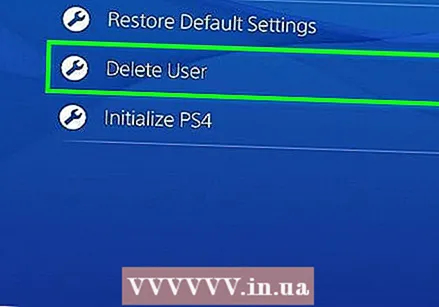 वांछित उपयोगकर्ता को हटा दें। उस उपयोगकर्ता को स्क्रॉल करें जिसे आप हटाना चाहते हैं। उपयोगकर्ता को हटाने के लिए "X" पर क्लिक करें, फिर अपनी पसंद की पुष्टि करें। यहां से, आप अपने PS4 से प्राप्त निर्देशों का पालन करें।
वांछित उपयोगकर्ता को हटा दें। उस उपयोगकर्ता को स्क्रॉल करें जिसे आप हटाना चाहते हैं। उपयोगकर्ता को हटाने के लिए "X" पर क्लिक करें, फिर अपनी पसंद की पुष्टि करें। यहां से, आप अपने PS4 से प्राप्त निर्देशों का पालन करें। - यदि आप अपना प्राथमिक खाता हटाना चाहते हैं, तो आपके PS4 को पहले इनिशियलाइज़ करना होगा। जब आप "निकालें" पर क्लिक करते हैं तो आपका PS4 पूछेगा कि क्या आप वास्तव में अपने सिस्टम को इनिशियलाइज़ करना चाहते हैं। इसका मतलब है कि आपका PS4 फ़ैक्टरी सेटिंग्स पर रीसेट हो जाएगा। आपको स्थायी रूप से खो दिया गया डेटा मिलेगा जो आपने बैकअप नहीं लिया है।
- आप सिस्टम स्टोरेज में Settings> Application Saved Data Management> Saved Data पर जाकर बैकअप बना सकते हैं। वहां, अपने डेटा को ऑनलाइन स्टोर करने के लिए "ऑनलाइन स्टोरेज" चुनें, या अपने डेटा को बाहरी हार्ड ड्राइव जैसे यूएसबी डिवाइस पर स्टोर करने के लिए "यूएसबी स्टोरेज"। उस गेम या ऐप का चयन करें जिसे आप बैकअप लेना चाहते हैं और "कॉपी" पर क्लिक करें।
- इस प्रक्रिया के दौरान अपने PS4 को बंद न करें। यह सिस्टम को गंभीर रूप से नुकसान पहुंचा सकता है।
- यदि आप अपना प्राथमिक खाता हटाना चाहते हैं, तो आपके PS4 को पहले इनिशियलाइज़ करना होगा। जब आप "निकालें" पर क्लिक करते हैं तो आपका PS4 पूछेगा कि क्या आप वास्तव में अपने सिस्टम को इनिशियलाइज़ करना चाहते हैं। इसका मतलब है कि आपका PS4 फ़ैक्टरी सेटिंग्स पर रीसेट हो जाएगा। आपको स्थायी रूप से खो दिया गया डेटा मिलेगा जो आपने बैकअप नहीं लिया है।
 जांचें कि क्या उपयोगकर्ता हटा दिया गया है। लॉग आउट करें, फिर लॉग इन करें। यदि प्रश्न में उपयोगकर्ता अब विकल्प स्क्रीन पर दिखाई नहीं देता है, तो आपने उपयोगकर्ता को सिस्टम से सफलतापूर्वक हटा दिया है।
जांचें कि क्या उपयोगकर्ता हटा दिया गया है। लॉग आउट करें, फिर लॉग इन करें। यदि प्रश्न में उपयोगकर्ता अब विकल्प स्क्रीन पर दिखाई नहीं देता है, तो आपने उपयोगकर्ता को सिस्टम से सफलतापूर्वक हटा दिया है।
विधि 2 की 3: प्राथमिक खाते से डिफ़ॉल्ट को पुनर्स्थापित करें
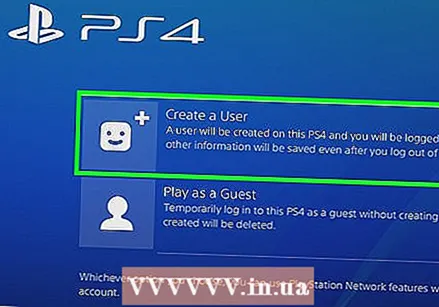 अपने प्राथमिक खाते से प्रवेश करें। अपने PS4 को चालू करें और हमेशा की तरह अपनी साख दर्ज करें। आपको प्राथमिक उपयोगकर्ता के रूप में लॉग इन होना चाहिए।
अपने प्राथमिक खाते से प्रवेश करें। अपने PS4 को चालू करें और हमेशा की तरह अपनी साख दर्ज करें। आपको प्राथमिक उपयोगकर्ता के रूप में लॉग इन होना चाहिए।  सेटिंग्स में जाओ'। विकल्पों का मेनू खोलने के लिए होम स्क्रीन पर बाईं स्टिक को पुश करें। नेविगेट करने के लिए बाईं छड़ी का उपयोग करें। जब तक आपको "सेटिंग" लेबल वाला टूलबॉक्स न दिखाई दे, तब तक स्क्रॉल करें। इसे चुनने के लिए "X" दबाएं।
सेटिंग्स में जाओ'। विकल्पों का मेनू खोलने के लिए होम स्क्रीन पर बाईं स्टिक को पुश करें। नेविगेट करने के लिए बाईं छड़ी का उपयोग करें। जब तक आपको "सेटिंग" लेबल वाला टूलबॉक्स न दिखाई दे, तब तक स्क्रॉल करें। इसे चुनने के लिए "X" दबाएं।  "प्रारंभ" स्क्रीन खोलें। सेटिंग्स मेनू में, "इनिशियलाइज़ेशन" के लिए नीचे सभी तरह स्क्रॉल करें। "प्रारंभिक पीएस 4" पर यहां क्लिक करें। "पूर्ण" विकल्प चुनें और अपने PS4 से निर्देशों का पालन करें। यह आपके PS4 को फ़ैक्टरी सेटिंग्स पर रीसेट कर देगा, और किसी भी डेटा को डिलीट नहीं करेगा जो कि बैकअप नहीं है, जैसे ट्राफियां, स्क्रीनशॉट इत्यादि।
"प्रारंभ" स्क्रीन खोलें। सेटिंग्स मेनू में, "इनिशियलाइज़ेशन" के लिए नीचे सभी तरह स्क्रॉल करें। "प्रारंभिक पीएस 4" पर यहां क्लिक करें। "पूर्ण" विकल्प चुनें और अपने PS4 से निर्देशों का पालन करें। यह आपके PS4 को फ़ैक्टरी सेटिंग्स पर रीसेट कर देगा, और किसी भी डेटा को डिलीट नहीं करेगा जो कि बैकअप नहीं है, जैसे ट्राफियां, स्क्रीनशॉट इत्यादि। - आप अपने डेटा को सिस्टम स्टोरेज में Settings> Application Saved Data Management> Saved Data पर जाकर बैकअप ले सकते हैं। वहां, अपने डेटा को ऑनलाइन स्टोर करने के लिए "ऑनलाइन स्टोरेज" चुनें, या अपने डेटा को बाहरी हार्ड ड्राइव जैसे यूएसबी डिवाइस पर स्टोर करने के लिए "यूएसबी स्टोरेज"। उस गेम या ऐप का चयन करें जिसे आप बैकअप लेना चाहते हैं और "कॉपी" पर क्लिक करें।
- एक पूर्ण रीसेट में कुछ घंटे लगते हैं। इस प्रक्रिया के दौरान अपने PS4 को बंद न करें क्योंकि यह सिस्टम को गंभीर रूप से नुकसान पहुंचा सकता है।
विधि 3 की 3: मैन्युअल रीसेट के माध्यम से उपयोगकर्ताओं को हटा दें
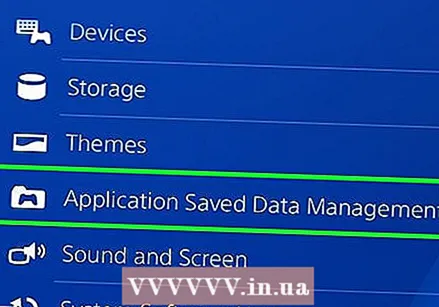 आप जो भी डेटा रखना चाहते हैं, उसका बैकअप लें। सिस्टम स्टोरेज में सेटिंग्स> एप्लिकेशन सेव्ड डेटा मैनेजमेंट> सेव्ड डेटा पर जाएं। वहां, अपने डेटा को ऑनलाइन स्टोर करने के लिए "ऑनलाइन स्टोरेज" चुनें, या अपने डेटा को बाहरी हार्ड ड्राइव जैसे यूएसबी डिवाइस पर स्टोर करने के लिए "यूएसबी स्टोरेज"। उस गेम या ऐप का चयन करें जिसे आप बैकअप लेना चाहते हैं और "कॉपी" पर क्लिक करें।
आप जो भी डेटा रखना चाहते हैं, उसका बैकअप लें। सिस्टम स्टोरेज में सेटिंग्स> एप्लिकेशन सेव्ड डेटा मैनेजमेंट> सेव्ड डेटा पर जाएं। वहां, अपने डेटा को ऑनलाइन स्टोर करने के लिए "ऑनलाइन स्टोरेज" चुनें, या अपने डेटा को बाहरी हार्ड ड्राइव जैसे यूएसबी डिवाइस पर स्टोर करने के लिए "यूएसबी स्टोरेज"। उस गेम या ऐप का चयन करें जिसे आप बैकअप लेना चाहते हैं और "कॉपी" पर क्लिक करें।  मैन्युअल रूप से PS4 को बंद करें। कुछ सेकंड के लिए पावर बटन को दबाए रखें। तब तक प्रतीक्षा करें जब तक आप एक बीप नहीं सुनते और प्रकाश लाल हो जाता है। अब बटन को छोड़ दें।
मैन्युअल रूप से PS4 को बंद करें। कुछ सेकंड के लिए पावर बटन को दबाए रखें। तब तक प्रतीक्षा करें जब तक आप एक बीप नहीं सुनते और प्रकाश लाल हो जाता है। अब बटन को छोड़ दें।  मैन्युअल रूप से अपने PS4 को वापस चालू करें। अपनी उंगली फिर से पावर बटन पर रखें। अब आप पहली बीप सुनेंगे, उसके बाद दूसरी बीप के बारे में सात सेकंड बाद। अब बटन को छोड़ दें।
मैन्युअल रूप से अपने PS4 को वापस चालू करें। अपनी उंगली फिर से पावर बटन पर रखें। अब आप पहली बीप सुनेंगे, उसके बाद दूसरी बीप के बारे में सात सेकंड बाद। अब बटन को छोड़ दें।  "डिफ़ॉल्ट सेटिंग्स पुनर्स्थापित करें" दबाएं। आपका PS4 अब सुरक्षित मोड में बूट होगा। अपने जॉयस्टिक के साथ "डिफ़ॉल्ट सेटिंग्स को पुनर्स्थापित करें" पर नेविगेट करें। यह आपके PS4 को फ़ैक्टरी सेटिंग्स पर रीसेट करेगा, और किसी भी डेटा को डिलीट नहीं करेगा जो कि बैकअप नहीं है, जैसे ट्राफियां, स्क्रीनशॉट आदि।
"डिफ़ॉल्ट सेटिंग्स पुनर्स्थापित करें" दबाएं। आपका PS4 अब सुरक्षित मोड में बूट होगा। अपने जॉयस्टिक के साथ "डिफ़ॉल्ट सेटिंग्स को पुनर्स्थापित करें" पर नेविगेट करें। यह आपके PS4 को फ़ैक्टरी सेटिंग्स पर रीसेट करेगा, और किसी भी डेटा को डिलीट नहीं करेगा जो कि बैकअप नहीं है, जैसे ट्राफियां, स्क्रीनशॉट आदि। - सुरक्षित मोड में, नियंत्रक को USB केबल के माध्यम से PS4 से जोड़ा जाना चाहिए।
- यदि आप एक PS4 जिसका पासवर्ड आप नहीं जानते हैं, तो केवल इस पद्धति का उपयोग करें।



